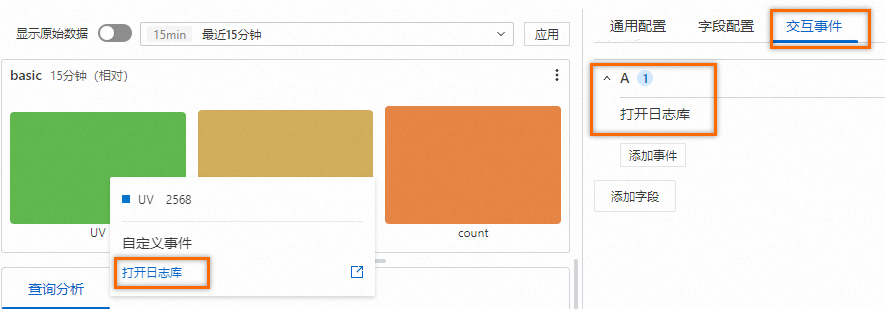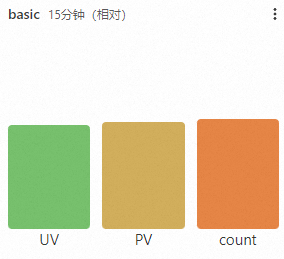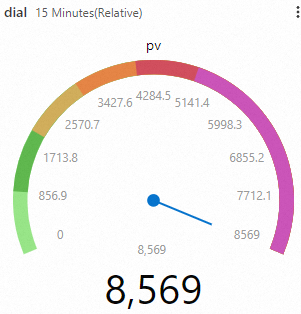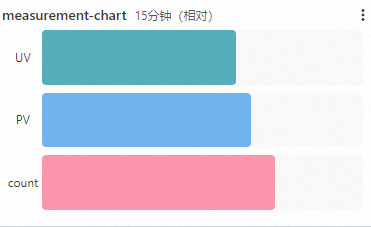Log Service計量圖是一種視覺化檢視,它既可以包含多個橫條圖綜合展示不同資料,也能以單一橫條圖形式作為進度條,直觀展現百分比指標或資料佔比。本文介紹計量圖的基本配置。
簡介
計量圖包含多個橫條圖,一般用於分析Top情境。

計量圖包含一個橫條圖,一般用作進度條。進度條主要應用於百分比指標或資料佔比的顯示。

添加計量圖的入口,請參見添加統計圖表到儀錶盤。
效果概覽
地圖類型 | 效果圖 | 相關連結 |
基礎計量圖 |
| |
配置刻度盤 |
| |
配置多查詢 |
|
基礎計量圖配置
登入Log Service控制台。在Project列表地區,單擊目標Project。

在左側導覽列中,選擇。在儀錶盤列表中,單擊目標儀錶盤。在目標儀錶盤右上方,單擊編輯。在儀錶盤編輯模式下,單擊。
參考下圖,在頁面右側配置圖表類型和樣式配置,在頁面左側配置查詢時間範圍、Logstore、查詢分析語句。然後單擊頁面上方的應用查看圖表配置效果。
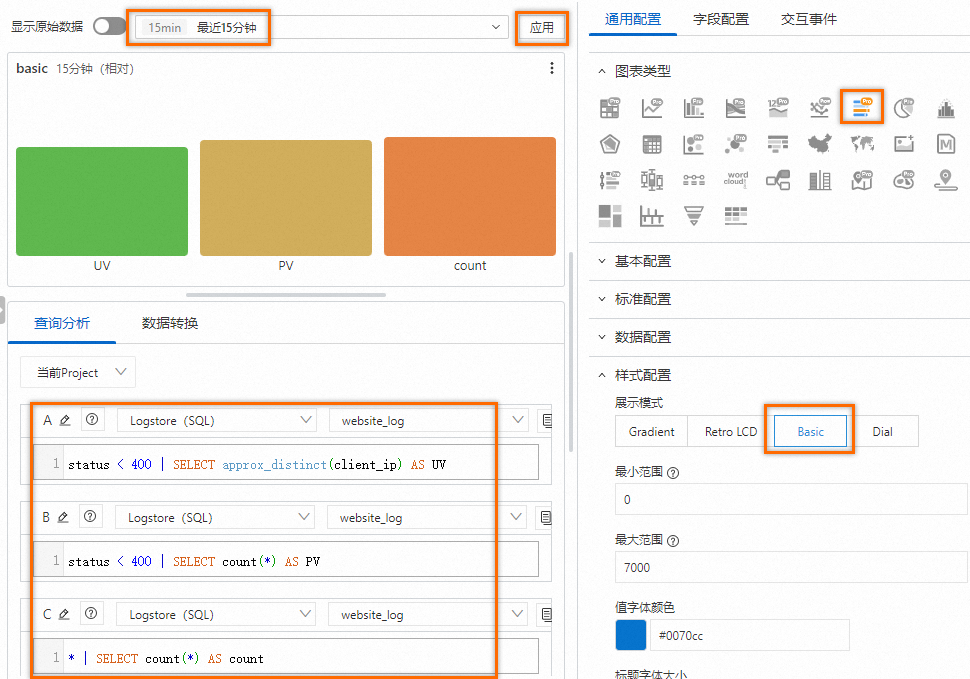
統計網頁UV值的查詢分析語句為:
status < 400 | SELECT approx_distinct(client_ip) AS UV統計網頁PV值的查詢分析語句為:
status < 400 | SELECT count(*) AS PV統計日誌記錄條數的查詢分析語句為:
* | SELECT count(*) AS count
通用配置
通用配置用於對計量圖進行全域配置。
基本配置
參數
說明
標題
設定計量圖的標題。
顯示標題
開啟顯示標題開關後,將在計量圖中顯示標題。
顯示邊框
開啟顯示邊框開關後,將在計量圖中顯示邊框。
顯示背景
開啟顯示背景開關後,將在計量圖中顯示背景顏色。
顯示時間
開啟顯示時間開關後,將在計量圖中顯示查詢時間。
固定時間
開啟固定時間開關後,將固定查詢分析的時間,不受儀錶盤全域時間的影響。
標準配置
參數
說明
格式化
設定數位顯示格式。
單位
設定數位單位。
小數點後位元
設定數位小數點後的位元。
顯示名稱
設定行名。
設定了顯示名稱後,該計量圖中各行的名稱都將變更為該值。如果您要修改某個名稱,可以使用欄位配置。
顏色方案
選擇計量圖的顏色方案。
內建:使用內建顏色。
單色:選擇一個顏色。
閾值:通過閾值的配置顯示顏色。
資料配置
參數
說明
展示模式
設定計量圖的展示模式。
計算值:在計量圖中展示通過計算Function Compute後的值。
所有值:在計量圖中展示查詢分析結果中目標欄位的所有值。
計算函數
當您選擇展示模式為計算值時,需選擇計算函數,用於計算查詢分析結果。
例如將計算函數設定為最大值,則計量圖中將展示各個查詢分析操作的結果中的最大值。
布局方式
設定計量圖的布局。
水平:條形從左往右排列。
當您將布局方式設定為水平時,還可通過最小寬度控制條形的最小寬度。
垂直:條形從下往上排列。
當您將布局方式設定為垂直時,還可通過最小高度控制條形的最小高度。
最小寬度
設定條形的最小寬度。
展示百分比
展示各個條形對應的值占最大值的百分比。
展示標題
開啟顯示標題開關後,將在計量圖中顯示標題。
樣式配置
參數
說明
展示模式
通過展示模式來控制計量圖。
Gradient:基於閾值漸層的條形。
Retro LCD:LCD進度條形式的條形。
Basic:單色的條形。
Dial:刻度盤。
展示空白地區
開啟該開關後,條形未填充的地區將被渲染為灰色。
說明不適用於Retro LCD模式。
最小範圍
設定資料展示的最小值。
最大範圍
設定資料展示的最大值。
值字型顏色
設定數字展示的顏色。
值字型大小
設定數位字型大小。
標題字型大小
設定標題的字型大小。
邊緣形狀
設定計量圖的邊緣形狀。
粗細
設定計量圖的大小。
底色
設定計量圖的底色。
查詢分析配置
參數
說明
顯示欄位
選擇要在計量圖中顯示的欄位。
使用查詢結果
開啟使用查詢結果開關後,可以選擇最大值所在欄位。
閾值
參數
說明
閾值模式
設定閾值的顯示方式。
閾值
設定資料的閾值。
如果設定顏色方案為閾值且在此處設定了閾值,則系統將以對應的閾值顏色展示計量圖。
值對應
參數
說明
值對應
您可以使用單詞或表徵圖替換計量圖中的值。
例如設定值為200,映射類型為文本,映射值為成功。則計量圖中的200將被替換為成功。
變數替換
參數
說明
變數替換
變數替換相當於為單個統計圖表添加變數類型的過濾器。您在通用配置中設定了變數替換後,Log Service將在當前統計圖表的左上邊添加一個過濾器。您可以在過濾器中選擇對應的值,Log Service會自動將查詢和分析語句中的變數替換為您所選擇的變數值,執行一次查詢和分析操作。配置樣本,請參見樣本2:設定變數替換。
文檔連結
參數
說明
添加文檔連結
支援自訂設定文檔連結或描述資訊。設定後,相關資訊將被展示在計量圖的右上方。
欄位配置
欄位配置用於對單個查詢分析的結果或單個查詢分析結果中的單列資料進行個人化的可視化設定。欄位配置中的配置項說明請參見通用配置。
例如使用圖中的查詢與分析語句統計各個要求方法對應的請求數量,並通過計量圖展示。您可以在欄位配置中,為各個條形設定不同的顏色,圖表效果如下圖所示。
A > POST表示對查詢分析A中的POST列進行配置,將該列對應的橫條圖設定為藍色。
A > PUT表示對查詢分析A中的PUT列進行配置,將該列對應的橫條圖設定為綠色。
A > D表示對查詢分析A中的D列進行配置,將該列對應的橫條圖設定為黃色。另外,DELETE為SQL文法中的關鍵詞,在分析語句中不可直接使用。您可以在此處通過顯示名稱設定,將名稱修改為DELETE。
A > GET表示對查詢分析A中的GET列進行配置,將該列對應的橫條圖設定為紅色。
A > HEAD表示對查詢分析A中的HEAD列進行配置,將該列對應的橫條圖設定為紫色。

互動事件
互動事件用於對單個查詢分析的結果或單個查詢分析結果中的單列資料進行互動設定,加深資料分析的維度。互動事件包括開啟日誌庫、開啟快速查詢、開啟儀錶盤、開啟Trace分析、開啟Trace詳情和自訂HTTP連結。更多資訊,請參見為儀錶盤添加互動事件實現下鑽分析。
例如A表示為查詢分析A的結果設定互動事件,設定為開啟日誌庫,則您單擊查詢分析A橫條圖上的任意點,然後單擊開啟日誌庫,將跳轉到您所設定的日誌庫中。